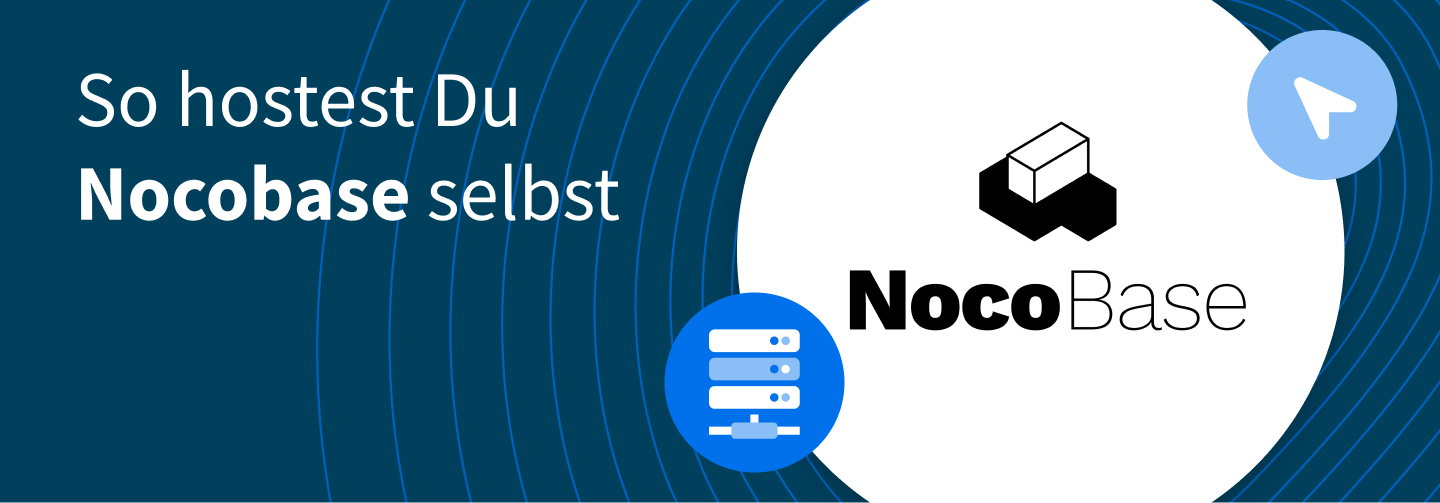So hostest Du Nocobase selbst
Das Wichtigste auf einen Blick: Durch das Selbsthosting von NocoBase kannst Du eine komplette No-Code-Plattform auf Deiner eigenen Infrastruktur betreiben und hast so die volle Kontrolle über Daten und Konfigurationen. Mit Docker kannst Du NocoBase ganz einfach lokal oder auf einem VPS mit persistenter Speicherung und Umgebungsvariablen bereitstellen und verwalten, um die Stabilität zu verbessern. Diese Konfiguration sorgt für mehr Sicherheit, Skalierbarkeit und Unabhängigkeit von Hosting-Diensten von Drittanbietern.
Inhaltsverzeichnis ⇓
NocoBase ist eine beliebte Wahl für Teams, die interne Tools entwickeln und Daten ohne umfangreiche Programmierung verwalten möchten. Die gehostete Version ist zwar bequem, schränkt aber Deine Kontrolle über die Daten und die Umgebung ein.
Das Selbsthosting von NocoBase beseitigt diese Hindernisse. Du kannst alles nach Deinen eigenen Vorstellungen verwalten: wo Deine Daten gespeichert werden, wie sie bereitgestellt werden und wie sie skaliert werden. Dieser Leitfaden führt Dich durch den Einrichtungsprozess und bietet einen klaren Weg zu einer flexiblen und vollständig kontrollierten NocoBase-Umgebung.
Was ist NocoBase und warum sollte man es selbst hosten?
NocoBase ist eine Open-Source-Plattform ohne Programmieraufwand, die Teams dabei hilft, interne Tools zu erstellen, Arbeitsabläufe zu automatisieren und strukturierte Daten zu verwalten – alles ohne herkömmliche Programmierung. Sie bietet eine modulare Architektur, mit der Du Datenmodelle, Benutzerrollen, Berechtigungen und benutzerdefinierte Ansichten über eine intuitive Oberfläche definieren kannst. Entwickler können sie außerdem mit Plugins, APIs und benutzerdefinierter Logik erweitern, sodass sie sowohl für technische als auch für nicht-technische Benutzer geeignet ist.
Wenn Du NocoBase selbst hostest, installierst und betreibst Du es auf Deinem eigenen Server oder Deiner eigenen Infrastruktur, anstatt Dich auf die Cloud-Version zu verlassen. Diese Konfiguration bietet mehrere praktische Vorteile:
- Dateneigentum und Datenschutz: Deine Daten bleiben in Deiner Infrastruktur und gewährleisten die Einhaltung interner und externer Sicherheitsrichtlinien.
- Vollständige Anpassung: Du kannst Plugins ändern, Systemkonfigurationen anpassen oder ohne Einschränkungen interne APIs integrieren.
- Skalierbarkeit und Leistungskontrolle: Weise Ressourcen basierend auf Deinen Nutzungsmustern und Hardware-Fähigkeiten zu.
- Zuverlässigkeit: Keine Abhängigkeit von Ausfällen oder Servicebeschränkungen durch Dritte.
Für Unternehmen, die mit sensiblen Daten umgehen oder spezielle Integrationen benötigen, bietet der Betrieb von NocoBase in einer selbstverwalteten Systemlandschaft die Flexibilität und Kontrolle, die für den Aufbau einer zuverlässigen, langfristigen internen Plattform erforderlich sind.
Voraussetzungen und Einrichtung der Umgebung
Bevor Du beginnst, stelle sicher, dass Dein Setup die folgenden Anforderungen erfüllt:
Dein Virtual Private Server (VPS) oder lokaler Rechner sollte mindestens 2 GB RAM, 2 CPU-Kerne und 10 GB freien Festplattenspeicher haben. NocoBase kann unter Linux, macOS oder Windows ausgeführt werden, aber für Windows-Benutzer ist die Aktivierung von WSL2 unerlässlich. Wenn Du Dich noch nicht für ein Betriebssystem entschieden hast, kannst du die Vorteile von Windows- und Linux-VPS-Umgebungen vergleichen, um die für Deine Infrastruktur oder Dein Vorhaben am besten geeignete OS zu finden.
Du musst Folgendes installieren:
- Docker und Docker Compose: Diese verwalten die NocoBase-Container.
- Git: Wird zum Klonen des offiziellen Repositorys über die Befehlszeile verwendet.
- PostgreSQL: Ist automatisch in der Docker-Konfiguration enthalten, kann aber auch extern konfiguriert werden.
Stell sicher, dass Deine Netzwerk-Firewall eingehenden Datenverkehr auf Port 13000 zulässt, den NocoBase für sein Webinterface verwendet. Diese Anforderungen gelten unabhängig davon, ob Du lokal oder auf einem VPS hostest.
Wenn die Serverumgebung bereit ist, kannst Du mit den beiden folgenden Einrichtungsmethoden fortfahren.
Einrichten von NocoBase mit Docker Desktop
Diese Methode ist ideal für Benutzer, die eine visuelle Einrichtung bevorzugen oder noch keine Erfahrung mit Docker haben. Mit Docker Desktop kannst du NocoBase vollständig über die grafische Benutzeroberfläche installieren und verwalten, sodass keine Befehlszeile erforderlich ist.
Schritt 1: Docker Desktop installieren und öffnen
1. Docker Desktop herunterladen
- Besuch die offizielle Docker-Website:
- Wähl Dein Betriebssystem (Windows, macOS oder Linux).
- Befolge die Installationsanweisungen auf dem Bildschirm. 2. Docker Desktop starten
- Öffne nach der Installation Docker Desktop über Deine Anwendungen oder das Startmenü.
- Warte, bis die Meldung „Docker Engine läuft“ in der unteren linken Ecke des Dashboards erscheint.
- Das Docker-Wal-Symbol in Deiner Taskleiste oder Menüleiste zeigt an, dass es aktiv ist.

Schritt 2: NocoBase-Image abrufen
- Klicke in der linken Seitenleiste auf Images.
- Klicke oben rechts auf Pull.
Gib im Popup-Fenster Folgendes ein:
nocobase/nocobase
- Klicke auf Pull, um das neueste NocoBase-Image von Docker Hub herunterzuladen.
Sobald der Download abgeschlossen ist, wird nocobase/nocobase in Deiner Registerkarte „Images“ angezeigt.

Schritt 3: Erstelle einen Datenordner für NocoBase
Bevor Du den Container erstellst, richte einen lokalen Ordner ein, um Deine NocoBase-Daten zu speichern.
Dadurch wird sichergestellt, dass Deine Konfiguration und Datenbank auch dann erhalten bleiben, wenn Du später Container entfernst oder aktualisierst.
Beispielpfade:
- Windows: C:\nocobase-data
- macOS / Linux: ~/nocobase-data
Du wählst diesen Ordner aus, wenn Du Volumes im Docker Desktop konfigurierst.

Schritt 4: Starte Nocobase
- Klicke in der Liste „Images“ auf „Run“ für das Image „nocobase/nocobase“.
- Gib dem Container einen einfachen Namen, z. B. „nocobase_app“.
- Stell den Port auf 13000 ein, damit Du NocoBase in Deinem Browser unter http://localhost:13000 öffnen kannst.
- Wähl unter Volumes den zuvor erstellten Ordner aus und ordne ihn dem Verzeichnis /app/nocobase-data innerhalb des Containers zu.
Klick dann auf Run, um den Container zu starten.

Schritt 5: Auf NocoBase zugreifen
Öffne Deinen Webbrowser und geh zu:
Du siehst die NocoBase-Oberfläche, wo Du Deinen ersten Arbeitsbereich einrichten und mit der Erstellung interner Tools beginnen kannst.
Du hast jetzt eine voll funktionsfähige NocoBase-Installation, die im Docker Desktop läuft, visuell eingerichtet und ohne Terminal. Diese Einrichtung ist ideal für Tests, lokale Entwicklung oder kleine Bereitstellungen, bei denen Einfachheit und Übersichtlichkeit am wichtigsten sind.
Einrichten von NocoBase über die Befehlszeile
Für Benutzer, die Automatisierung, Skalierbarkeit und volle Kontrolle bevorzugen, ist die Bereitstellung von NocoBase über die Befehlszeile der beste Ansatz. Diese Einrichtung ist ideal für VPS-Hosting oder Produktionsbereitstellungen, bei denen Verfügbarkeit, Sicherheit und Wartbarkeit im Vordergrund stehen.
Schritt 1: Docker und Docker Compose installieren
Aktualisiere unter Ubuntu oder Debian Deinen Paketindex und installiere Docker mit Docker Compose:
sudo apt update

sudo apt install docker.io docker-compose -y

Überprüfe nach der Installation, ob der Docker-Dienst läuft:
sudo systemctl status docker

Wenn Docker aktiv ist, siehst Du „active (running)“ in grüner Schrift.
Hinweis: Wenn Du Docker Desktop unter macOS oder Windows verwendest, ist Docker Compose bereits enthalten.
Schritt 2: Klon das offizielle NocoBase-Repository
Geh zum gewünschten Installationsverzeichnis und klon das Repository von NocoBase:
git clone https://github.com/nocobase/nocobase.git

cd nocobase/docker

Der Ordner /docker enthält eine vorkonfigurierte Datei docker-compose.yml für NocoBase und seine Abhängigkeiten, die eine konsistente Bereitstellung in allen Infrastrukturen gewährleistet.
Schritt 3: Konfiguriere die Umgebungsvariablen
Kopiere die Beispiel-Umgebungskonfiguration in eine neue .env-Datei:
cp .env.example .env

Öffne dann die .env-Datei mit einem Texteditor (wie nano oder vim) und leg deine Anmeldedaten und Schlüssel fest:
DB_USER=nocobase
DB_PASSWORD=DeinPasswort
APP_KEY=zufälliger_geheimer_Schlüssel
Ersetze Dein Passwort und zufälliger_geheimer_Schlüssel durch sichere, benutzerdefinierte Daten.
Du kannst auch den Datenbank-Host, den Port oder andere Parameter ändern, wenn Du eine Verbindung zu einer externen PostgreSQL-Instanz herstellst.
Schritt 4: NocoBase-Dienste starten
Starte alle NocoBase-Dienste mit Docker Compose:
docker compose up -d

Dieser Befehl ruft die erforderlichen Images ab (falls noch nicht vorhanden) und startet die NocoBase- und PostgreSQL-Container im getrennten Modus.
Überprüfe, ob alles ordnungsgemäß funktioniert:
docker ps

Du solltest nocobase_app und nocobase_db als aktive Container aufgelistet sehen.
Schritt 5: Greife auf Deine NocoBase-Instanz zu
Sobald die Container laufen, öffne Deinen Browser und gehe zu:
Du wirst mit der NocoBase-Oberfläche begrüßt, wo Du Deinen ersten Arbeitsbereich erstellen und mit der Entwicklung Deiner Anwendungen beginnen kannst.
Häufige Probleme beim Selbsthosting von NocoBase
Datenverlust durch fehlende dauerhafte Volumes
Ein häufiger Fehler ist, NocoBase-Container zu starten, ohne die Host-Verzeichnisse für die Datenspeicherung richtig zu binden. Wenn kein dauerhaftes Volume konfiguriert ist, gehen alle Daten, Projekte, Konfigurationen und Uploads verloren, sobald der Container stoppt oder aktualisiert wird. Ordne Deinen Host-Ordner (z. B. ~/nocobase-data) immer dem NocoBase-Datenverzeichnis im Container zu, um die Beständigkeit über Neustarts hinweg sicherzustellen.
Falsche Konfiguration der Umgebungsvariablen
NocoBase ist auf mehrere Umgebungsvariablen angewiesen, um eine Verbindung zu seiner Datenbank herzustellen und die Kerndienste zu initialisieren. Fehler in Variablen wie DB_HOST, DB_USER, DB_PASSWORD oder APP_KEY verhindern oft, dass die Plattform korrekt gestartet wird. Überprüfe vor dem Start, ob alle Variablen gesetzt sind und mit Deinen Datenbank-Anmeldedaten übereinstimmen. Bei VPS-Installationen solltest Du sicherstellen, dass der PostgreSQL-Dienst vom Containernetzwerk aus erreichbar ist.
Übersehen der erneuten Zuordnung von Volumes während Updates
Beim Update auf ein neueres NocoBase-Image kann man leicht die neueste Version herunterladen, ohne die ursprünglichen Volumes neu zuzuordnen. Das kann dazu führen, dass der Container leer ist und Du keinen Zugriff mehr auf frühere Daten hast. Überprüfe immer Deine Volume-Pfade, bevor Du Container neu startest oder aktualisierst, und teste Deine Instanz nach Updates, um sicherzustellen, dass alles intakt bleibt.
Ignorieren von Ressourcen- und Portkonflikten
NocoBase braucht ausreichend Speicher und verfügbare Ports, um reibungslos zu laufen. Wenn Du es auf einem Rechner ausführst, der bereits Port 13000 nutzt, oder zu wenig RAM (unter 2 GB) zuweist, kann das zu Instabilität oder fehlgeschlagenen Starts führen. Überprüfe vor dem Start die offenen Ports und Systemressourcen, um diese Probleme zu vermeiden.
Wenn Du diese Fallstricke vermeidest, sicherst Du eine stabile, zuverlässige Infrastruktur für Deine NocoBase-Selbsthosting-Konfiguration, egal ob lokal oder auf einem Remote-VPS.
Fazit
Das Selbsthosting von NocoBase mit Docker Desktop bietet eine einfache und effiziente Möglichkeit, Deine eigene No-Code-Umgebung zu betreiben. Durch die Containerisierung der Konfiguration erhältst Du die volle Kontrolle über Deine Daten, Erweiterungen und Updates, ohne auf externe Hosting-Plattformen angewiesen zu sein.
Da Deine NocoBase-Instanz nun lokal läuft, kannst Du damit beginnen, interne Tools zu entwickeln, Datenbanken zu verwalten und Workflows in einer sicheren, privaten Umgebung zu automatisieren. Regelmäßige Backups und gelegentliche Updates tragen dazu bei, dass Dein Setup stabil und für den langfristigen Einsatz bereit bleibt.

Neuer: So hostest Du lokale KI selbst hosting.de Blog Älter: So hostest Du Deinen eigenen Minecraft-Server